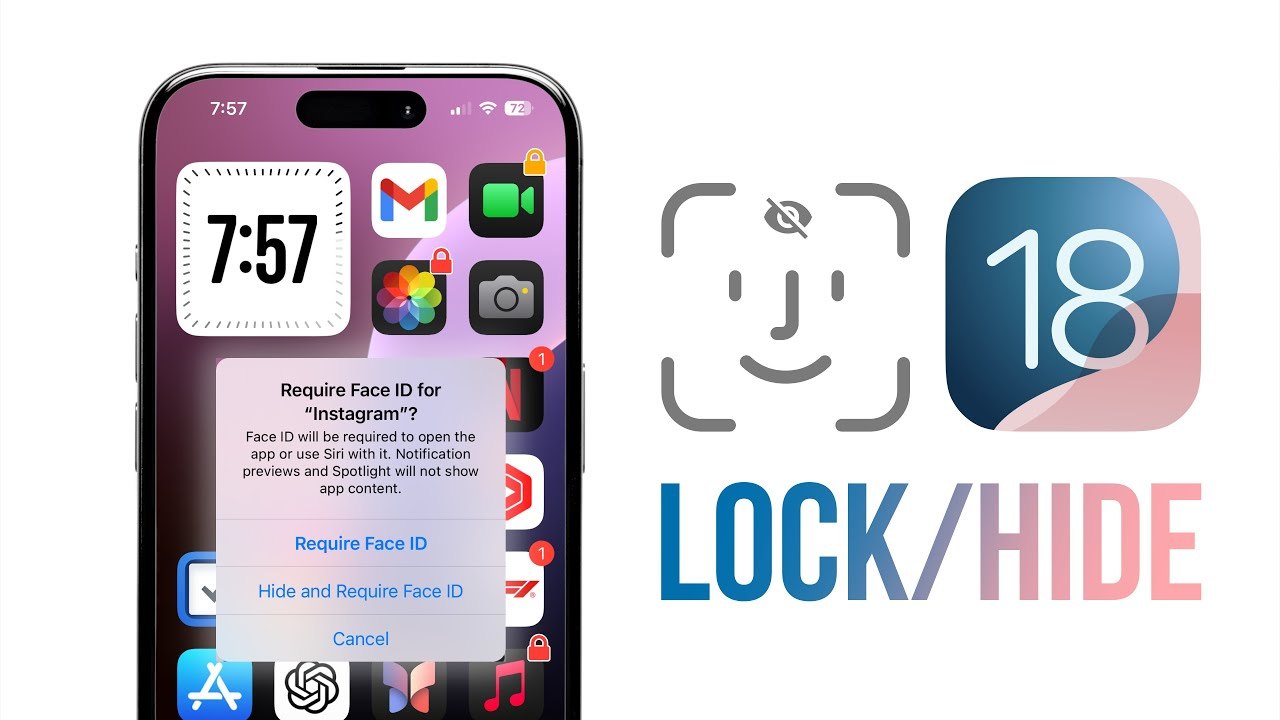
Hướng Dẫn Chi Tiết Cách Ẩn và Khóa Ứng Dụng trên iOS 18
Dưới đây là hướng dẫn chi tiết từng bước để khóa và ẩn ứng dụng trên iOS 18.
1. Cách Khóa Ứng Dụng Trên iOS 18
Việc khóa ứng dụng giúp bảo đảm rằng chỉ bạn mới có thể mở ứng dụng đó thông qua Face ID hoặc mã khóa. Đây là cách thực hiện:
Các Bước Khóa Ứng Dụng:
- Nhấn giữ vào ứng dụng bạn muốn khóa cho đến khi menu hiện ra.
- Chọn Yêu cầu Face ID trong danh sách.
- Khi được nhắc, nhấn Yêu cầu Face ID để kích hoạt.
Sau khi thiết lập, mỗi lần mở ứng dụng này, bạn sẽ cần sử dụng Face ID hoặc nhập mã khóa để truy cập. Điều này giúp ngăn người khác truy cập vào ứng dụng ngay cả khi họ cầm thiết bị của bạn.
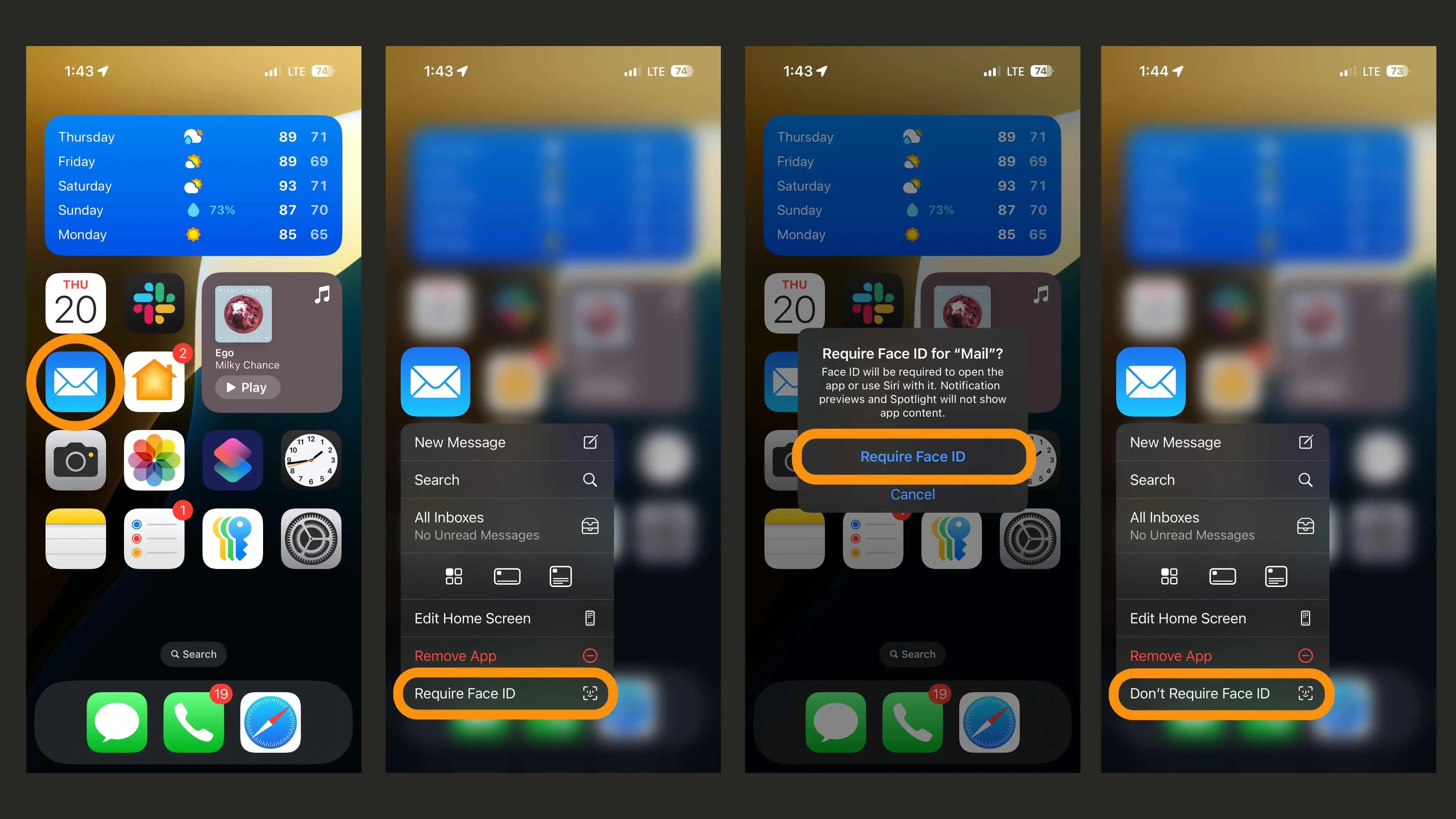
Cách Mở Khóa Ứng Dụng:
- Nhấn giữ vào ứng dụng đang được khóa.
- Chọn Không yêu cầu Face ID.
- Nhập Face ID hoặc mã khóa để xác nhận.
Sau khi hoàn tất, ứng dụng sẽ không còn yêu cầu xác thực khi mở nữa.
2. Cách Ẩn Ứng Dụng Trên iOS 18
Ngoài việc khóa, bạn còn có thể ẩn ứng dụng để nó không xuất hiện trên Màn hình chính. Tính năng này hữu ích nếu bạn muốn giữ kín một số ứng dụng mà không ai có thể nhìn thấy. Bạn vẫn có thể tìm lại ứng dụng trong Thư viện ứng dụng hoặc mục Cài đặt, nhưng nó sẽ bị loại khỏi tầm mắt trên giao diện chính.
Các Bước Ẩn Ứng Dụng:
- Nhấn giữ vào ứng dụng bạn muốn ẩn.
- Chọn Yêu cầu Face ID.
- Nhấn Ẩn và Yêu cầu Face ID khi được nhắc.
Khi ứng dụng đã bị ẩn, bạn sẽ không còn thấy nó trên Màn hình chính. Ngoài ra, mọi thông báo và cảnh báo từ ứng dụng này cũng bị tắt. Để mở lại, bạn cần vào thư mục ứng dụng ẩn và nhập Face ID hoặc mã khóa.
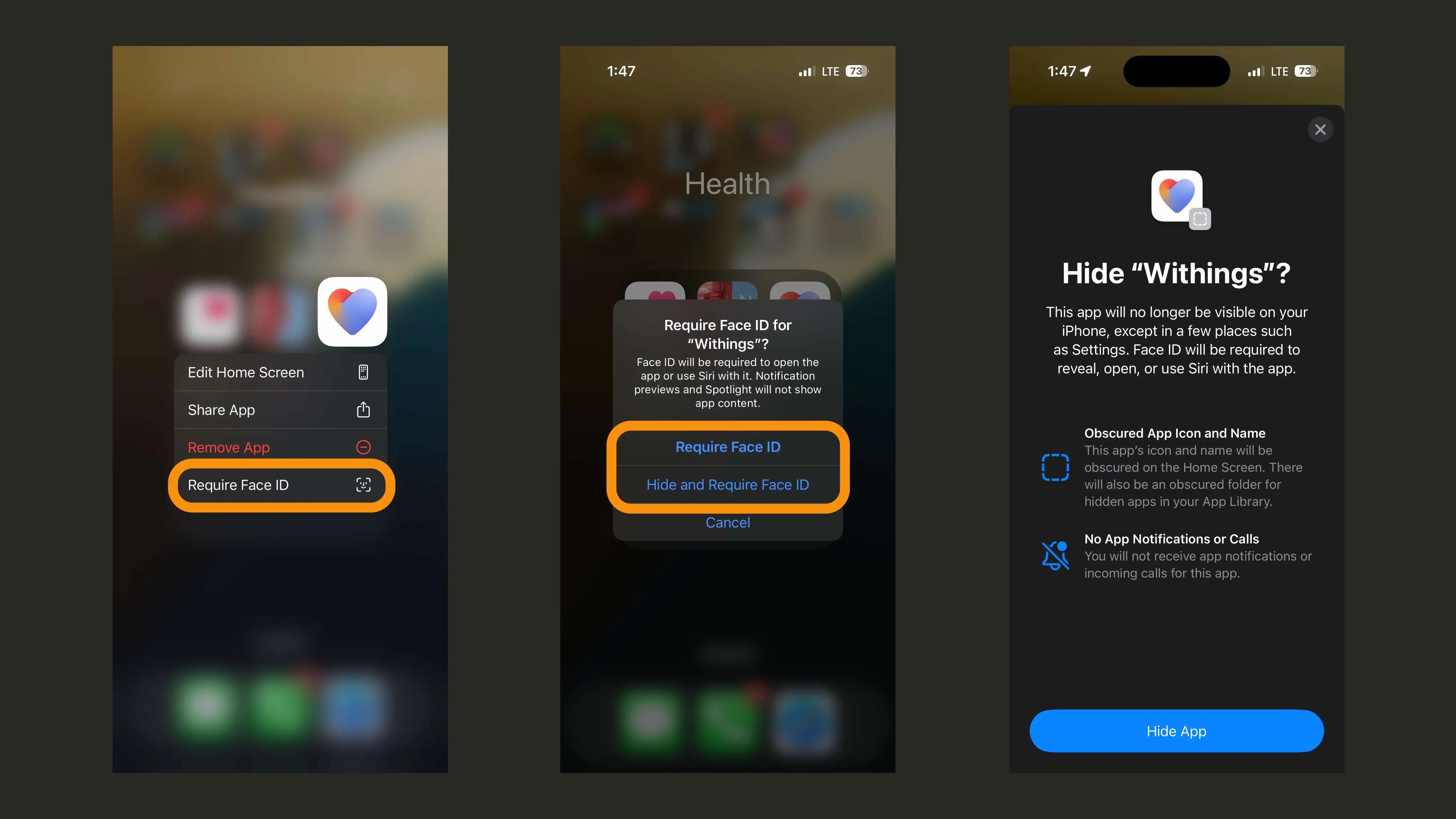
Cách Bỏ Ẩn Ứng Dụng:
- Vào thư mục ứng dụng ẩn trong Thư viện ứng dụng.
- Nhấn giữ vào ứng dụng muốn bỏ ẩn.
- Chọn Không yêu cầu Face ID.
- Nhập Face ID hoặc mã khóa để xác nhận.
Sau khi bỏ ẩn, ứng dụng sẽ trở lại bình thường trên Màn hình chính.
3. Những Lưu Ý Khi Sử Dụng Tính Năng Khóa và Ẩn Ứng Dụng
- Đảm bảo rằng Face ID hoặc mã khóa của bạn đã được cài đặt sẵn để tính năng hoạt động mượt mà.
- Ứng dụng đã khóa sẽ không hiển thị thông báo, giúp bạn yên tâm hơn về tính riêng tư.
- Bạn có thể bật hoặc tắt tính năng này bất kỳ lúc nào bằng cách vào Cài đặt hoặc sử dụng menu nhanh từ Màn hình chính.
4. Lợi Ích Của Việc Khóa và Ẩn Ứng Dụng
- Bảo mật cao: Ngăn chặn người khác truy cập vào các ứng dụng cá nhân hoặc nhạy cảm.
- Tối ưu quyền riêng tư: Không hiển thị thông báo và cảnh báo trên Màn hình khóa.
- Kiểm soát linh hoạt: Dễ dàng bật, tắt hoặc ẩn ứng dụng tùy theo nhu cầu.
Với những cải tiến này, iOS 18 mang lại cho người dùng khả năng quản lý ứng dụng tốt hơn, đảm bảo thông tin cá nhân được bảo vệ một cách tối đa. Hãy thử ngay tính năng này để tận dụng tối đa các tiện ích mà iOS 18 mang lại!






